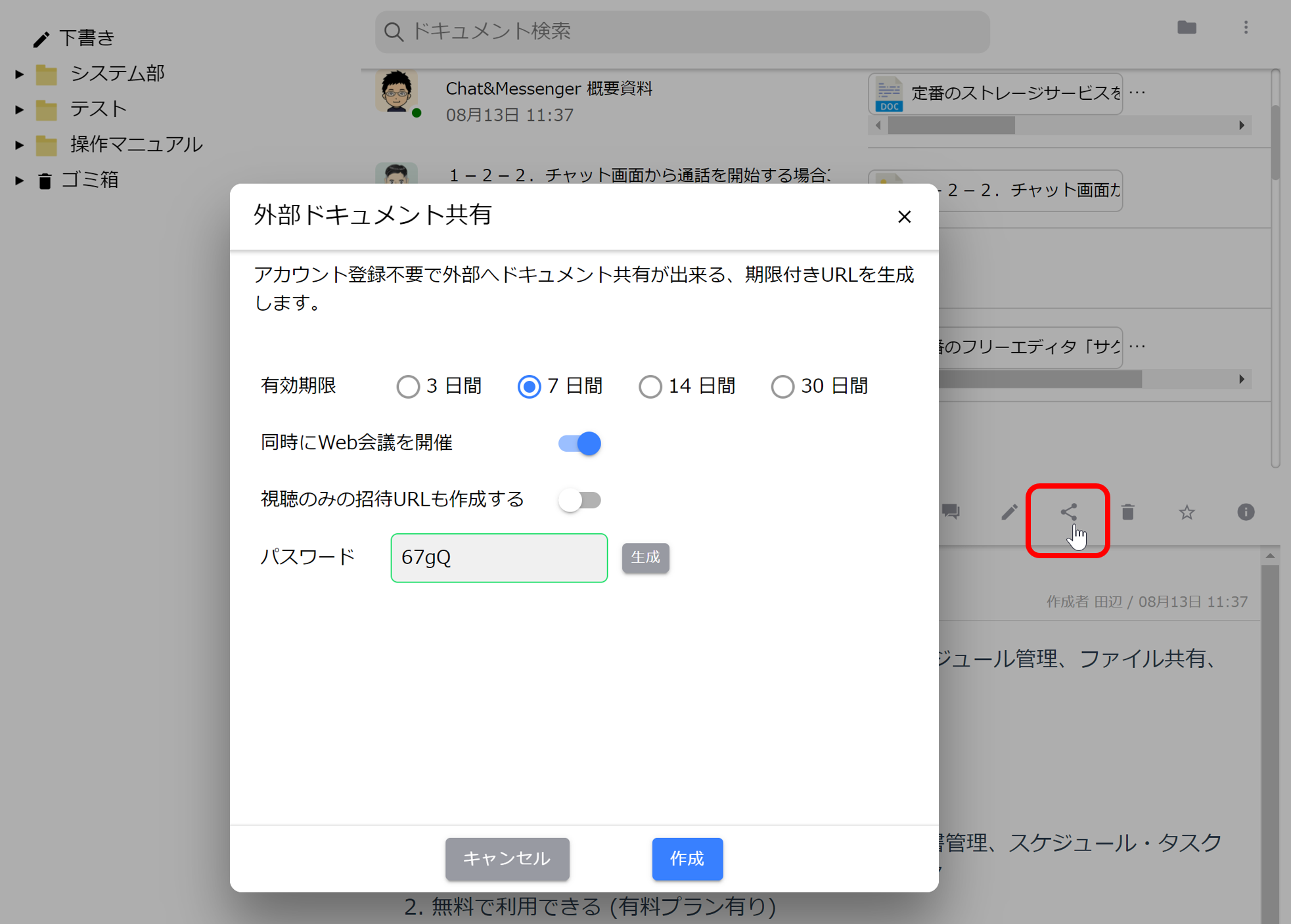目次
ファイル共有・文書管理
ビジネスチャットを利用することで、コミュニケーションが円滑になる一方、全ての情報をチャットでやり取りすることで、大事な情報が流れていってしまう可能性があります。
ファイル共有・文書管理機能を利用すると、社内のナレッジ(ノウハウ)文書の共有や、ファイル共有が簡単に利用でき、流れる情報をチーム内でストックしやすくなります。登録された文書はフォルダ毎に階層化され、公開設定でグループ、ユーザ毎に閲覧を制御可能です。
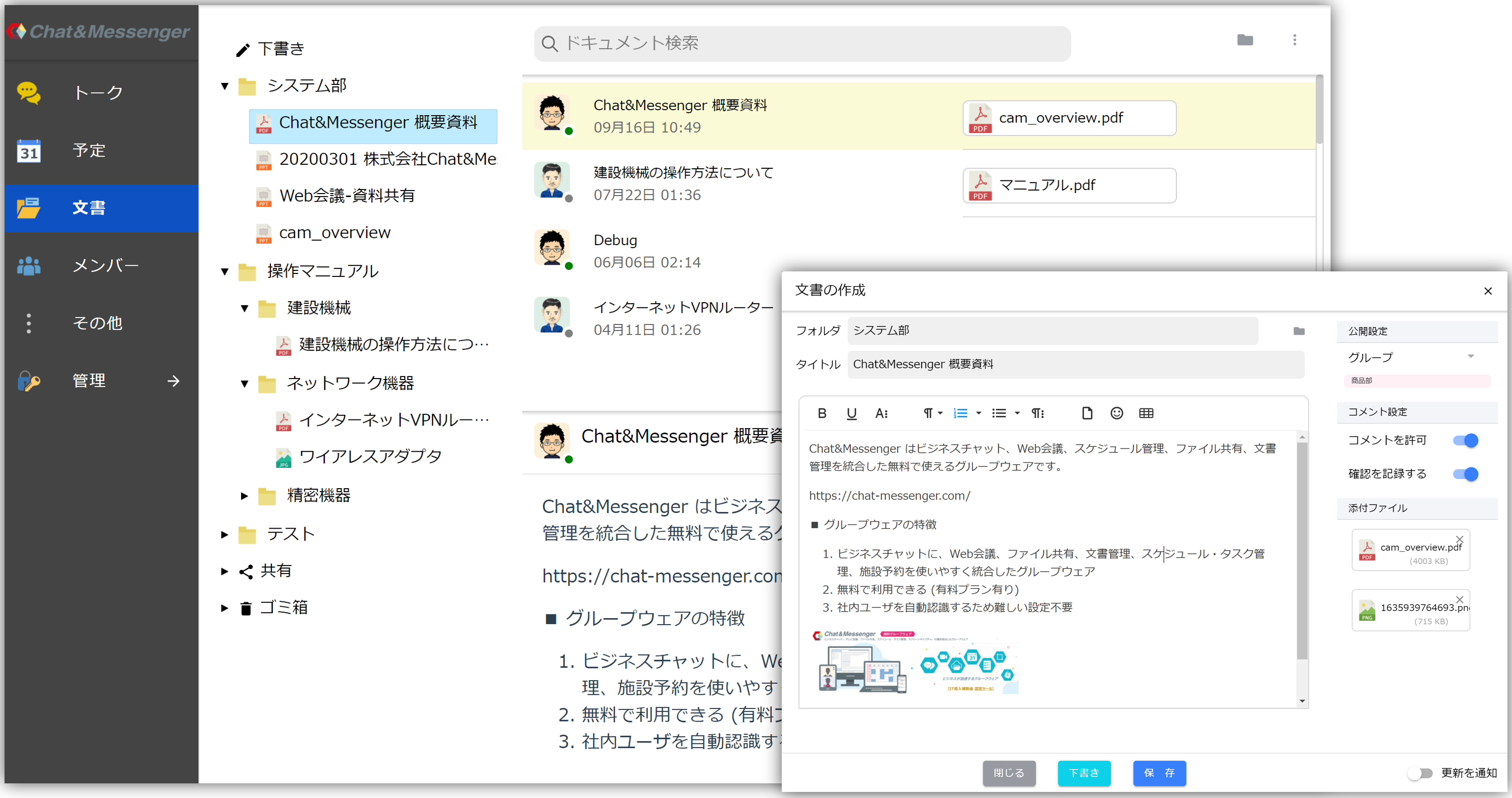
文書の投稿
文書を投稿する方法について以下解説いたします。
フォルダについて
- フォルダ名は左ペインの文書管理タブでツリー上に整理されます。サブフォルダを作成したい場合は、フォルダ名を半角スラッシュ / で区切るようにしてください。
- 左ペインの文書管理タブのツリーの並び順は、フォルダ名、文書の更新日時毎となります。
- フォルダのみを作成する操作はありません。常に文書のフォルダ設定で、指定されたフォルダが自動的に作成され、ツリーが構成されます。
通知設定
「更新を通知」にチェックをすると、公開設定の対象トークにチャットで通知され、トーク内でクイックに文書を閲覧できます。
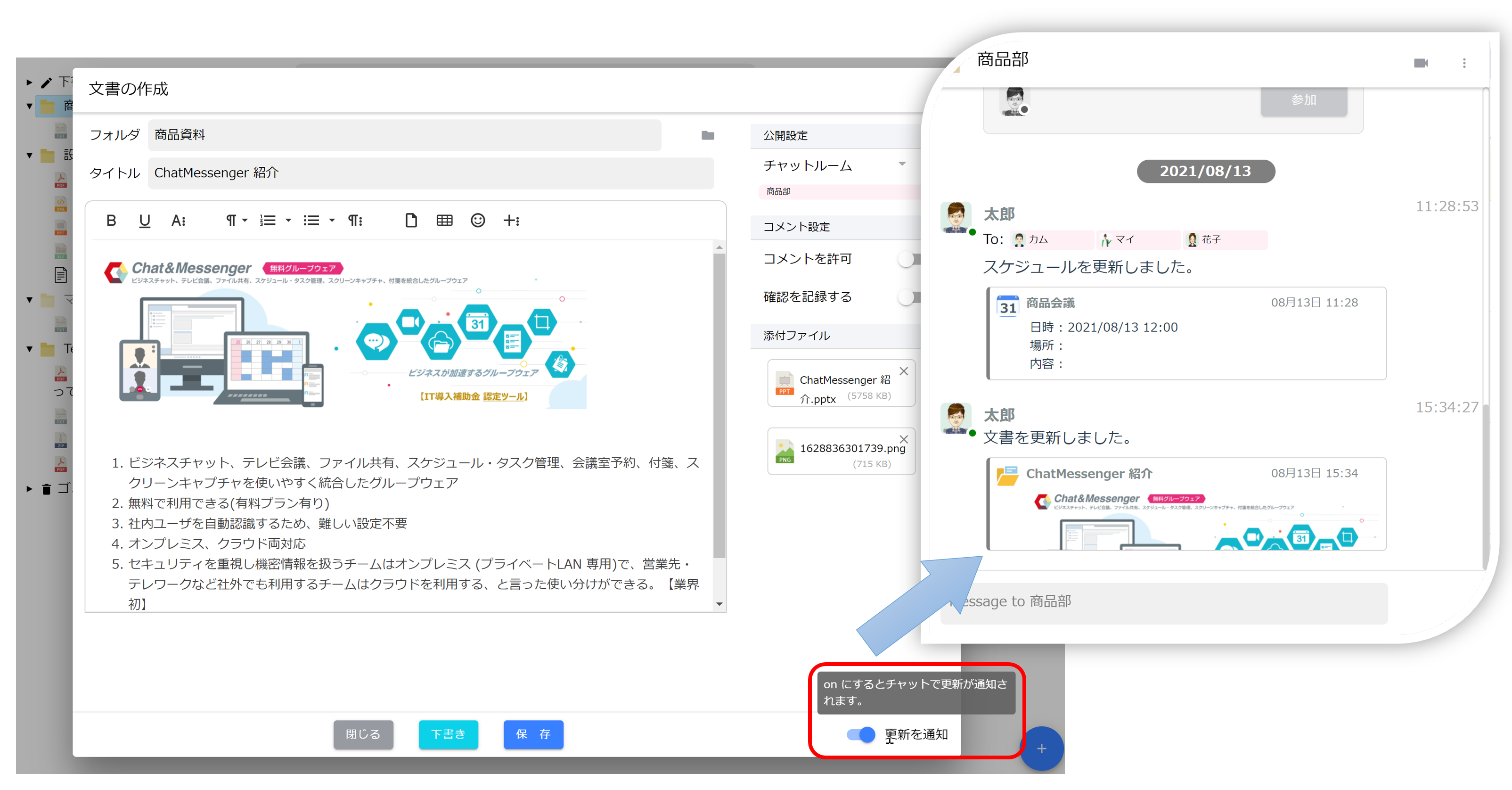
確認を記録する文書
「確認を記録する」にチェックをすると、閲覧者の確認コメントを記録出来るようになります。
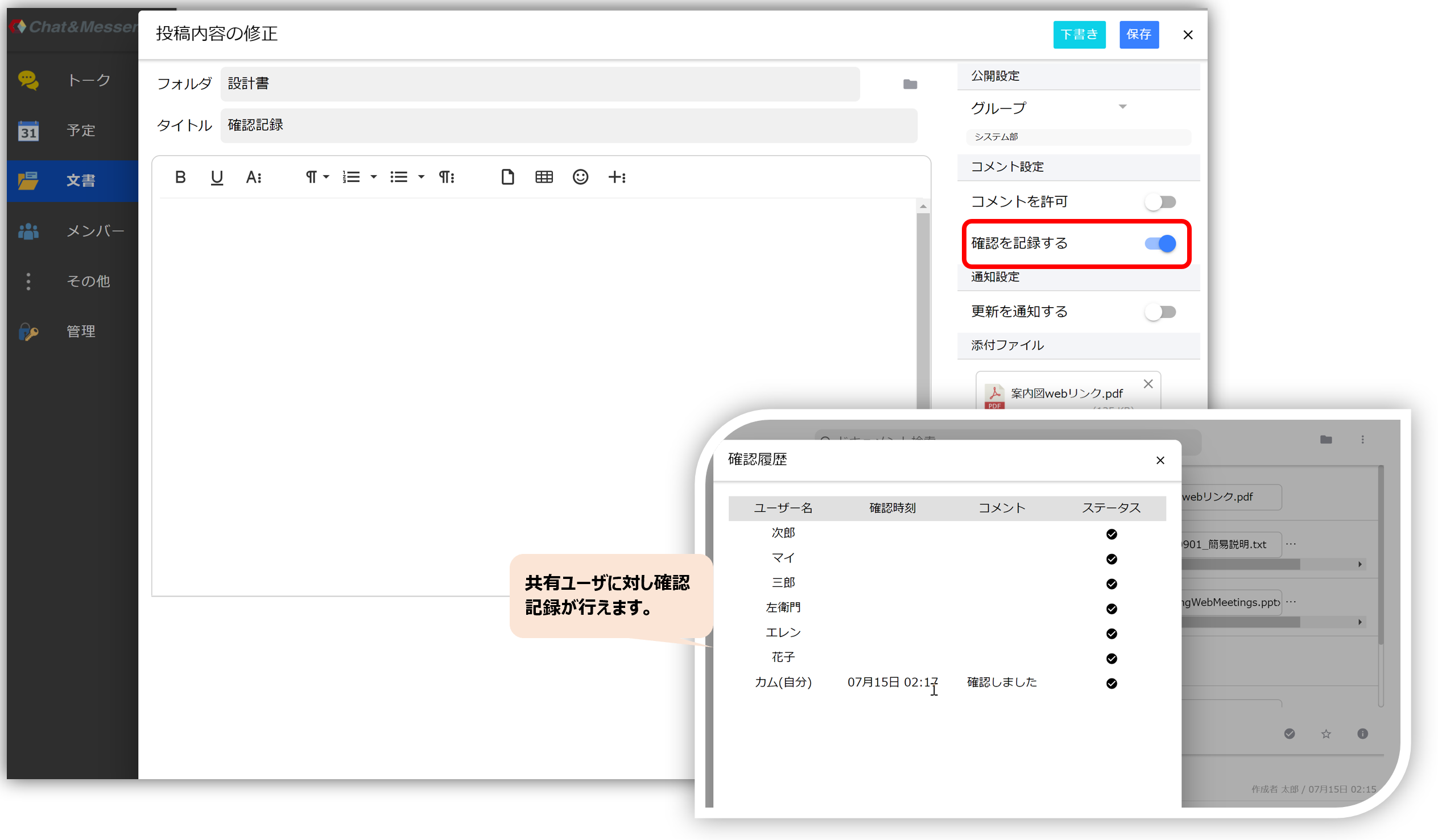
公開設定とパスワード設定
公開設定でアクセス権を設定し、グループ、ユーザ毎に閲覧を制御可能です。またパスワードを設定する事でよりセキュリティを高める事が可能です。
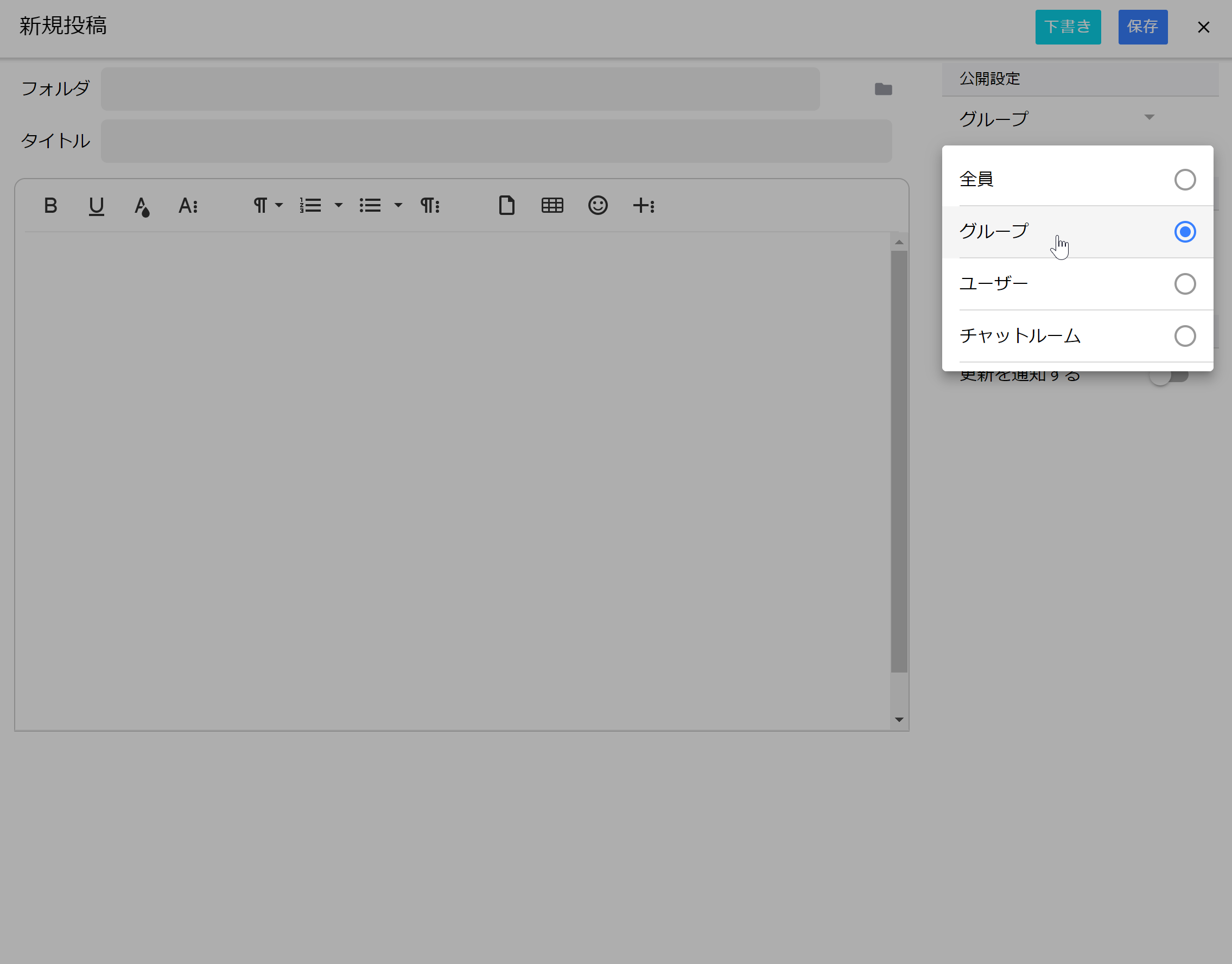
外部ドキュメント共有
相手側アカウント登録不要で外部に文書を共有できます。共有URLは有効期限、パスワードを設定しセキュリティを高める事ができます。